教你调整SAI绘画软件的画布大小的方法
SAI绘画软件是一款非常优秀的绘图软件,由日本的SYSTEAMAX开发。与其他同类软件不同的是,SAI给众多数字插画家以及CG爱好者提供了一个轻松创作的平台。SAI绘画软件极具人性化,其追求的是与数码绘图板极好的相互兼容性、绘图的美感、简便的操作以及为用户提供轻松绘图的平台。今天为大家介绍一下如何调整SAI绘画软件的画布大小。
如何调整SAI绘画软件画布大小的方法:
要调整sai画布的大小,首先第一种方法,打开sai后,在sai中建立文件时,就可以自行设定大小,如下图所示,点击新建文件。
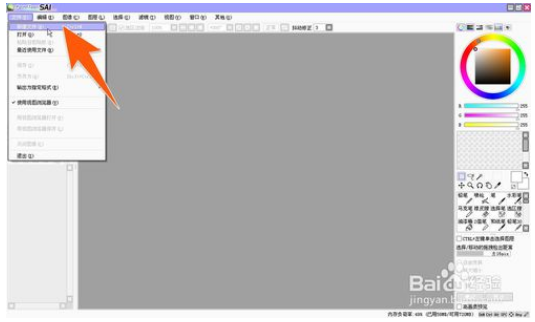
新建文件后,就会弹出一个新建图像的窗口,在这里面有个预设尺寸直接点这个地方,然后就会有多种大小的尺寸可以选择。
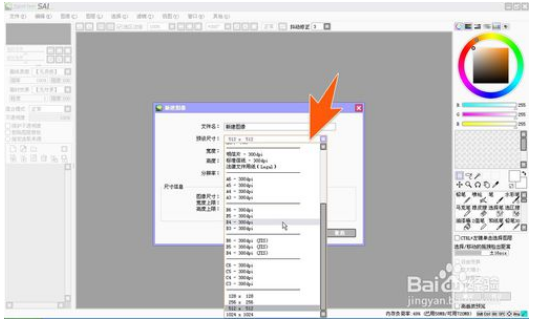
如果一个文件已在sai中建好做好了,那么要再更改这个画布的尺寸大小时,那还可以点上方图像里面的那个画布大小,(如果要改图像大小,就点箭头3所指的那个)。
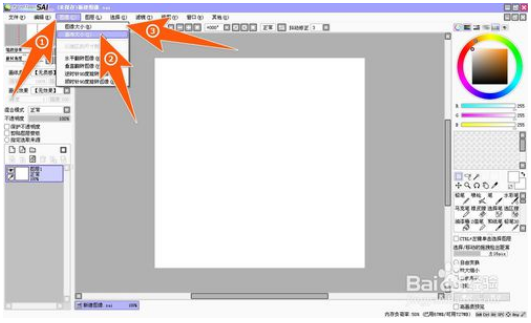
[!--empirenews.page--]
点击后就会打开一个画布大小的设置窗口,在这个窗口里面,有画布宽度和高度的输入框,要改变的话,自行输入高宽度的数值就可以了。
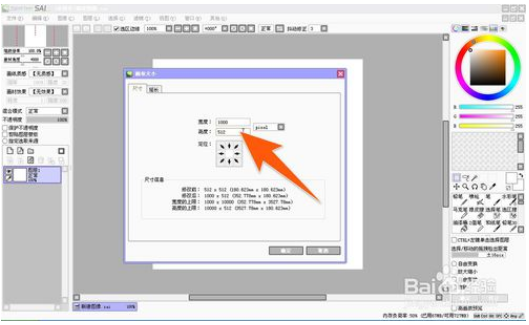
在数值的后面有个单位,要注意一下,点击它也可以去更换熟悉的单位,在这里设置完成后,就可以点击确定按钮了。
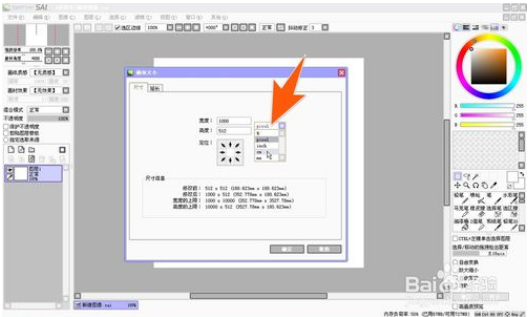
如果是要改sai做好的图像大小,那么在上面的第3步中,点那个图像大小选项,然后就会看到一个下图中这样的窗口,同样,可以输入高宽度的数值,最好在更改图像大小时,要勾选那个锁定长宽比。
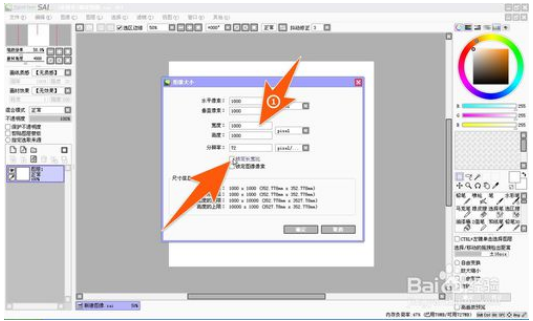
上面的内容就是今天为大家介绍的SAI绘画软件调整画布大小的下操作方法,不知道大家学会了没有,学会之后大家可以根据自己的需要调整画布的大小,希望大家会喜欢,谢谢!!!了解更多的教程资讯请关注我们系统天地~~~~









 苏公网安备32032202000432
苏公网安备32032202000432